Daftar Isi Artikel
ToggleUbuntu 22.04 adalah salah satu versi terbaru dari sistem operasi Linux. Dikenal dengan “Jammy Jellyfish,” Ubuntu 22.04 hadir dengan berbagai update dan upgrade yang membuatnya semakin kuat dan andal. Salah satu penggunaan yang umum untuk sistem operasi Linux seperti Ubuntu adalah sebagai basis server. Dalam panduan ini, kita akan membahas langkah-langkah untuk menginstal Nextcloud, platform kolaborasi file dan aplikasi, di Ubuntu 22.04. Nextcloud memungkinkan Anda untuk menyimpan, mengatur, dan berbagi file, serta mengaksesnya dari berbagai perangkat. Kami akan menjelaskan dengan rinci bagaimana cara melakukan instalasi Nextcloud pada sistem operasi Ubuntu 22.04.
Apa itu Nextcloud?
Sebelum kita mulai dengan langkah-langkah instalasi, mari pahami apa itu Nextcloud. Nextcloud adalah platform software opensource yang memungkinkan untuk membuat layanan penyimpanan cloud pribadi. Ini berarti Anda dapat menyimpan, mengakses, dan berbagi file dari hampir mana saja di dunia, selama memiliki koneksi internet. Nextcloud adalah alternatif yang kuat dan fleksibel untuk layanan penyimpanan cloud komersial seperti Google Drive atau Dropbox.
Beberapa fitur utama Nextcloud meliputi:
- Penyimpanan File: Anda dapat menyimpan berkas, foto, dan dokumen di dalam Nextcloud dan mengaksesnya dari berbagai perangkat.
- Kalendar dan Kontak: Nextcloud mencakup aplikasi kalendar dan kontak yang memungkinkan untuk mengatur jadwal dan mengelola kontak.
- Kerja Sama: Anda dapat berbagi file dengan pengguna lain, baik dengan share link atau kolaborasi secara langsung.
- Akses Jarak Jauh: Dengan Nextcloud, Anda dapat mengakses file Anda dari jarak jauh melalui web atau aplikasi seluler.
- Keamanan: Nextcloud menawarkan berbagai lapisan keamanan untuk melindungi data, termasuk enkripsi end-to-end.
- Aplikasi Tambahan: Anda dapat memperluas fungsionalitas Nextcloud dengan menginstal aplikasi tambahan seperti aplikasi pengeditan dokumen.
- Sumber Terbuka: Nextcloud adalah proyek open source, yang berarti Anda dapat memeriksa kode sumbernya dan bahkan meng-hostingnya sendiri.
Persyaratan Sebelum Instalasi
Sebelum kita mulai dengan proses instalasi Nextcloud di Ubuntu 22.04, ada beberapa persyaratan yang perlu dipenuhi:
- Server Ubuntu 22.04: memerlukan server yang menjalankan Ubuntu 22.04. Anda dapat menginstal Ubuntu 22.04 pada server fisik atau menggunakan mesin virtual.
Belum punya Cloud VPS Ubuntu 22.04? Jetorbit menyediakan layanan cloud vps dengan storage NVMe jadi lebih kencang 100% dari vps biasa, mulai Rp 59rb per bulan. Yuk lihat disini
Cloud VPS Jetorbit - Akses Root: Anda harus memiliki akses root atau akses superuser ke server Ubuntu. ini berguna untuk menjalankan perintah dengan izin yang cukup untuk menginstal dan mengonfigurasi software.
- LAMP Stack Terinstal: Nextcloud memerlukan LAMP stack, yang berarti Linux, Apache, MySQL (atau MariaDB), dan PHP. Pastikan telah menginstal dan mengonfigurasi komponen-komponen ini sebelum melanjutkan.
- Database MariaDB: Anda perlu memiliki database MariaDB yang terhubung dan siap digunakan untuk Nextcloud.
- Akses Internet: Pastikan server memiliki akses internet untuk mengunduh dan menginstal paket-paket yang diperlukan selama proses instalasi.
- Nama Domain atau Alamat IP: Anda memerlukan nama domain atau alamat IP yang akan digunakan untuk mengakses Nextcloud. Pastikan alamat ini terkonfigurasi dengan benar.
Untuk lebih mudah mempersiapkan semua syarat instalasi di atas, anda dapat memesan layanan Cloud VPS dari jetorbit, cukup deploy dan semua syarat di atas sudah terpenuhi.
Langkah-langkah Instalasi Nextcloud di Ubuntu 22.04
Dengan persyaratan yang telah terpenuhi, sekarang kita dapat memulai langkah-langkah instalasi Nextcloud di Ubuntu 22.04 :
1. update Sistem
Langkah pertama adalah memastikan bahwa sistem diperbarui dengan paket-paket terbaru. Buka terminal dan jalankan perintah berikut:
sudo apt update
sudo apt upgrade
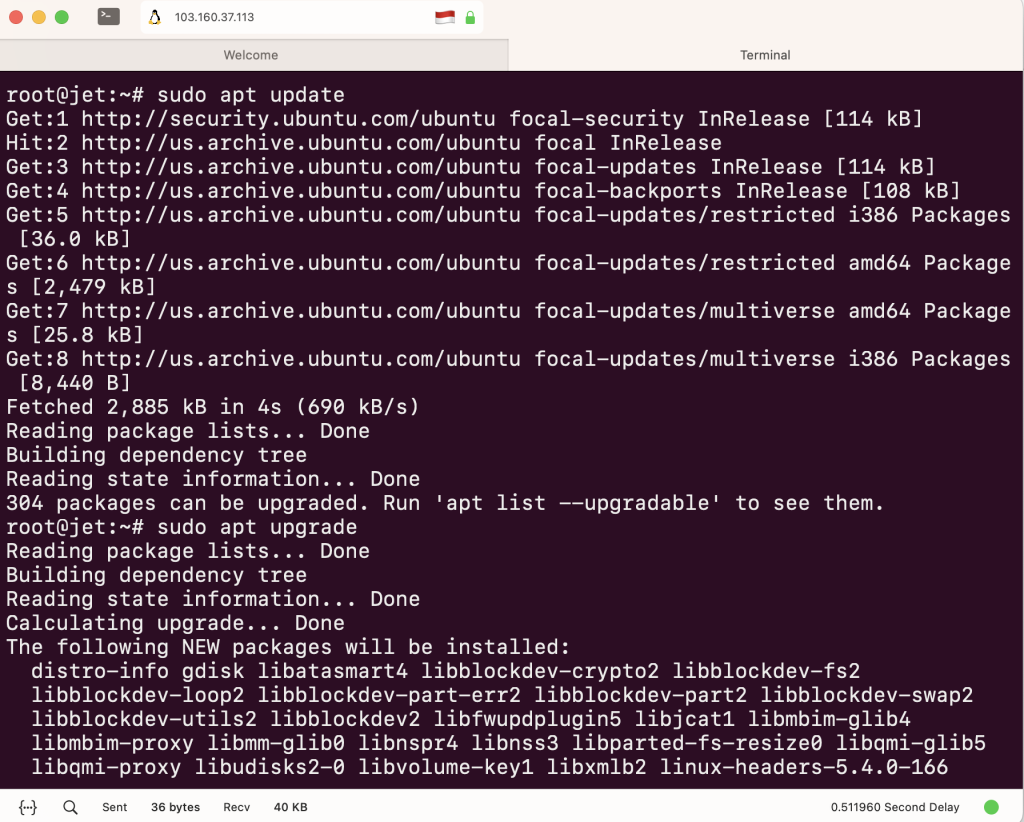
Perintah pertama akan memperbarui daftar paket yang tersedia, sementara perintah kedua akan menginstal update terbaru.
2. Instal Web Server (Apache)
Nextcloud memerlukan web server untuk berfungsi. Pada Ubuntu, Anda dapat menggunakan Apache sebagai web server. Jalankan perintah berikut untuk menginstal Apache:
sudo apt install apache2 php libapache2-mod-php -y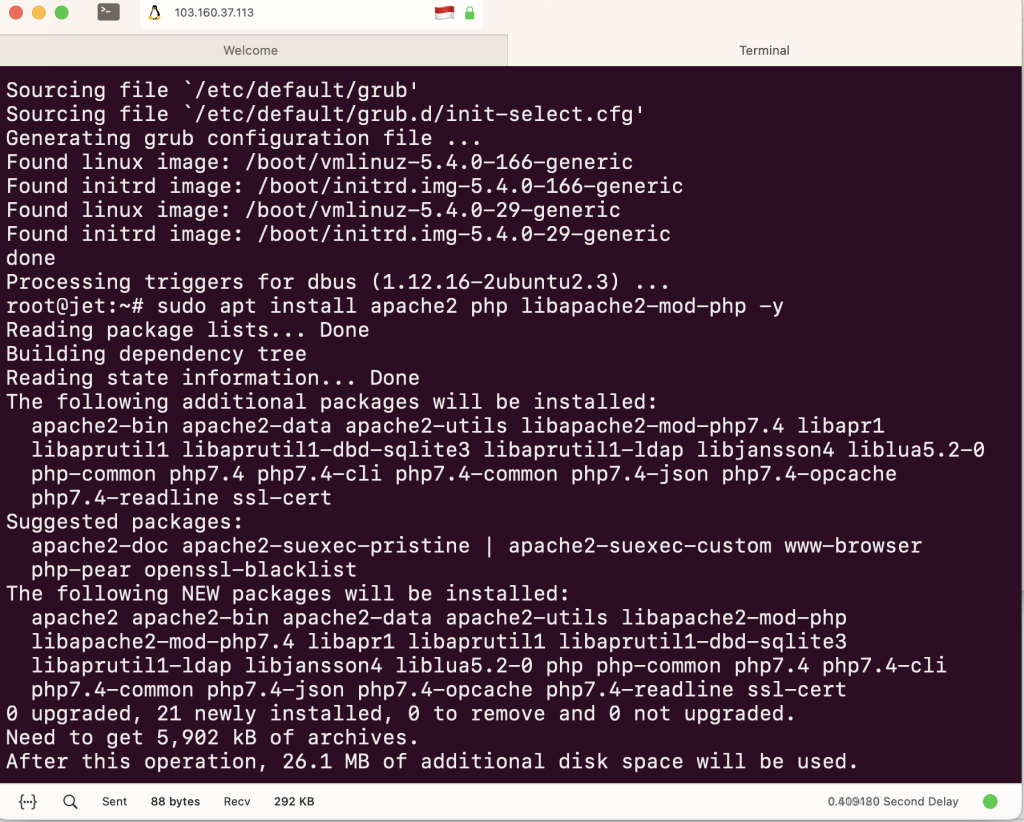
3. Instal Database Server (MariaDB)
Nextcloud juga memerlukan database server untuk menyimpan data. Instal MariaDB dengan perintah berikut:
sudo apt install mariadb-server -y4. Instal PHP dan Ekstensi yang Dibutuhkan
Nextcloud ditulis dalam PHP, jadi Anda perlu menginstal PHP serta beberapa ekstensinya. Jalankan perintah berikut:
sudo apt install php php-gd php-json php-mysql php-curl php-mbstring php-intl php-imagick php-xml php-zip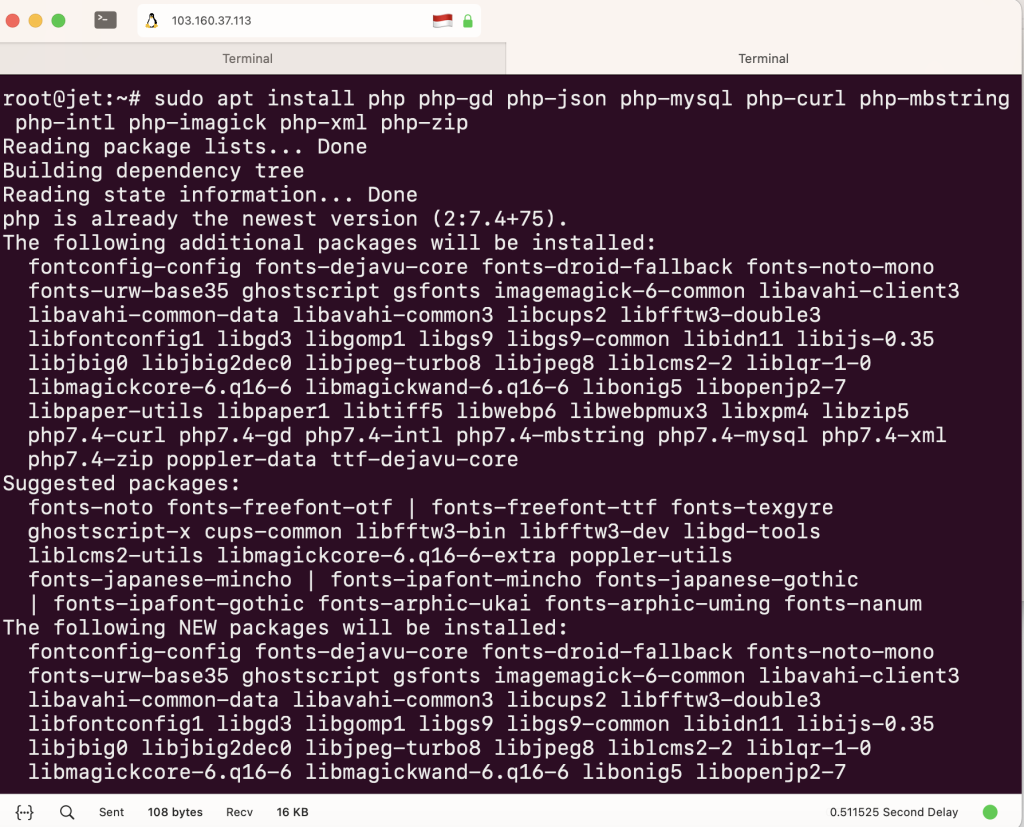
Setelah instalasi selesai, aktifkan beberapa modul Apache yang diperlukan dan restart Apache:
sudo a2enmod rewrite
sudo a2enmod env
sudo a2enmod dir
sudo a2enmod mime
sudo systemctl restart apache25. Unduh Nextcloud
Anda dapat mengunduh versi terbaru Nextcloud dari situs web resmi Nextcloud. Pastikan Anda menggunakan versi yang sesuai dengan kebutuhan Anda. Dalam contoh ini, kami akan mengunduh versi terbaru. Gunakan perintah berikut:
wget https://download.nextcloud.com/server/releases/latest.tar.bz2Ekstrak arsip Nextcloud yang telah diunduh ke direktori root web server (biasanya /var/www/html/). Pastikan Anda berada dalam direktori yang benar:
sudo tar -xvjf latest.tar.bz2 -C /var/www/html/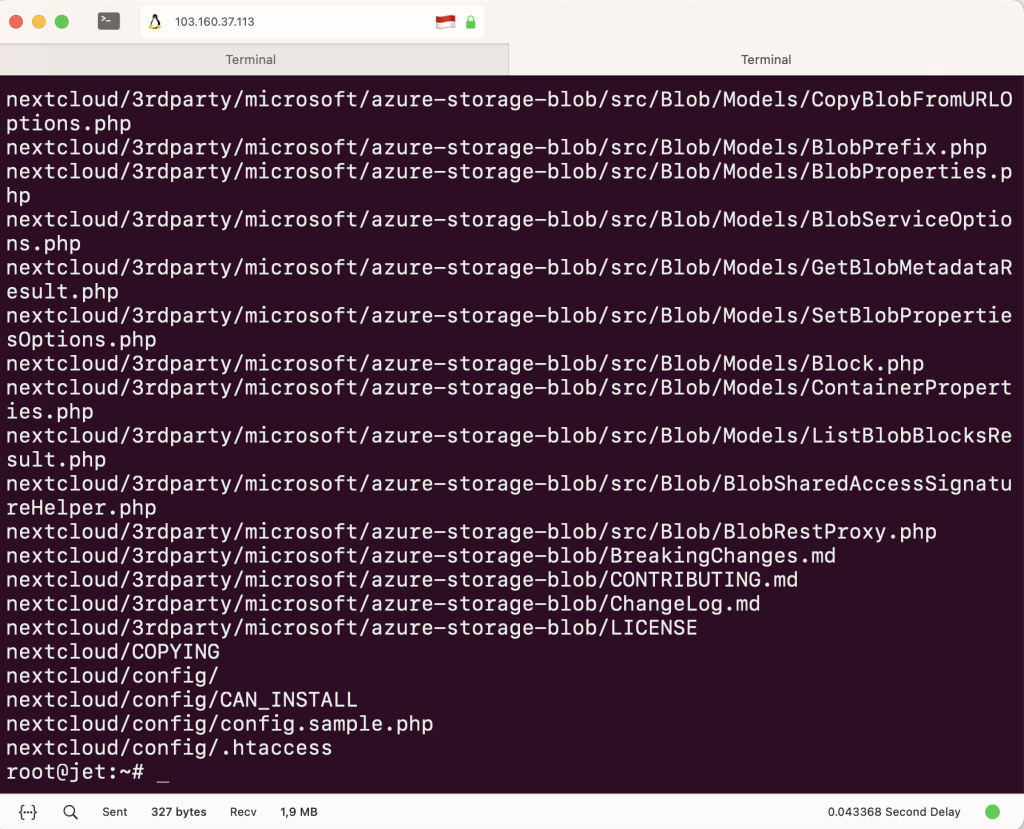
6. Konfigurasi Nextcloud
Selanjutnya, Anda perlu membuat database MySQL untuk Nextcloud. Buka terminal MySQL:
sudo mysqlKemudian, buat database dan pengguna Nextcloud. Gantilah nextclouduser, nextcloudpassword, dan nextclouddatabase sesuai kebutuhan:
CREATE DATABASE nextclouddatabase; CREATE USER 'nextclouduser'@'localhost' IDENTIFIED BY 'nextcloudpassword'; GRANT ALL PRIVILEGES ON nextclouddatabase.* TO 'nextclouduser'@'localhost'; FLUSH PRIVILEGES;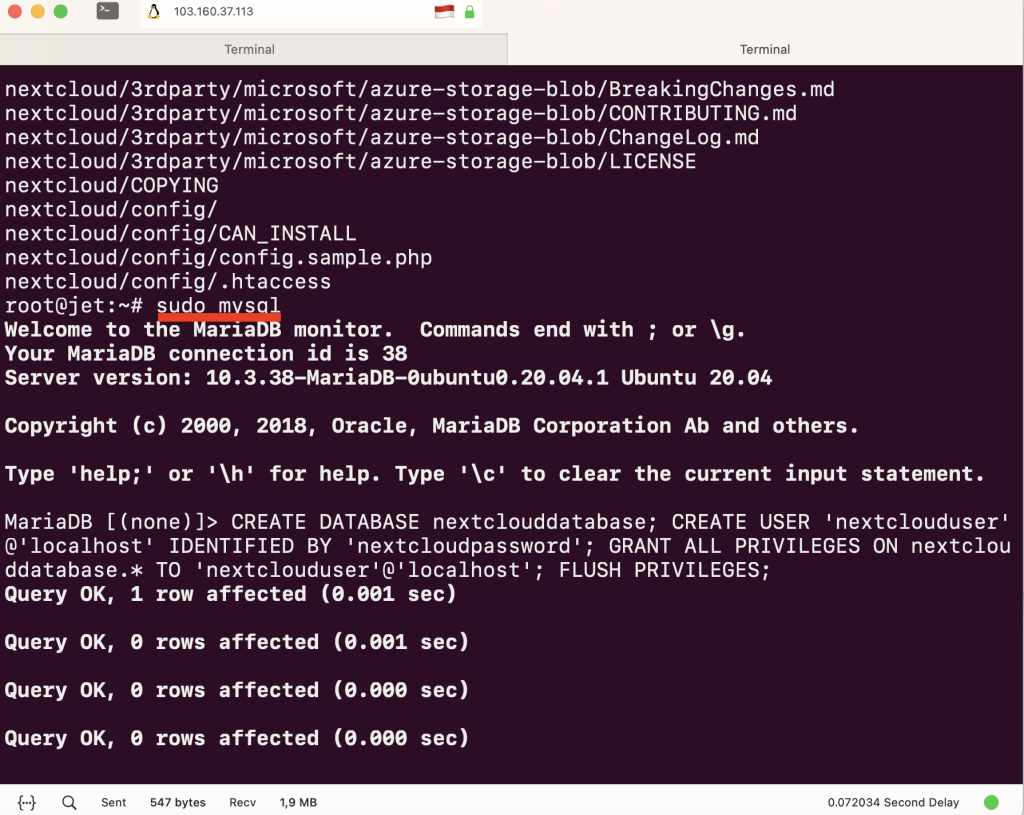
Keluar dari terminal MySQL dengan perintah EXIT.
7. Konfigurasi Apache untuk Nextcloud
Buat file konfigurasi Apache baru untuk Nextcloud. Gunakan editor teks favorit Anda untuk membuat file konfigurasi:
sudo nano /etc/apache2/sites-available/nextcloud.confKemudian, tambahkan konfigurasi berikut ke dalam file:
ServerAdmin [email protected]
DocumentRoot /var/www/html/nextcloud/
ServerName example.com
Alias /nextcloud "/var/www/html/nextcloud/"
Options +FollowSymlinks
AllowOverride All
Require all granted
ErrorLog ${APACHE_LOG_DIR}/error.log
CustomLog ${APACHE_LOG_DIR}/access.log combined
Gantilah ServerAdmin, DocumentRoot, ServerName, dan Alias sesuai kebutuhan Anda. Simpan dan keluar dari editor teks.
Aktifkan konfigurasi Apache yang baru dibuat dan restart Apache:
sudo a2ensite nextcloud.conf
sudo systemctl restart apache28. Selesaikan Konfigurasi Instalasi melalui Web
Buka web browser Anda dan akses server Anda melalui nama domain atau alamat IP yang telah Anda konfigurasi. Anda akan melihat halaman konfigurasi Nextcloud. Isilah informasi yang diperlukan, termasuk koneksi database yang telah Anda buat sebelumnya.
Setelah konfigurasi selesai, Anda akan dapat membuat akun administrator Nextcloud. Setelah itu, Anda dapat memulai menggunakan Nextcloud untuk menyimpan dan mengelola file Anda.
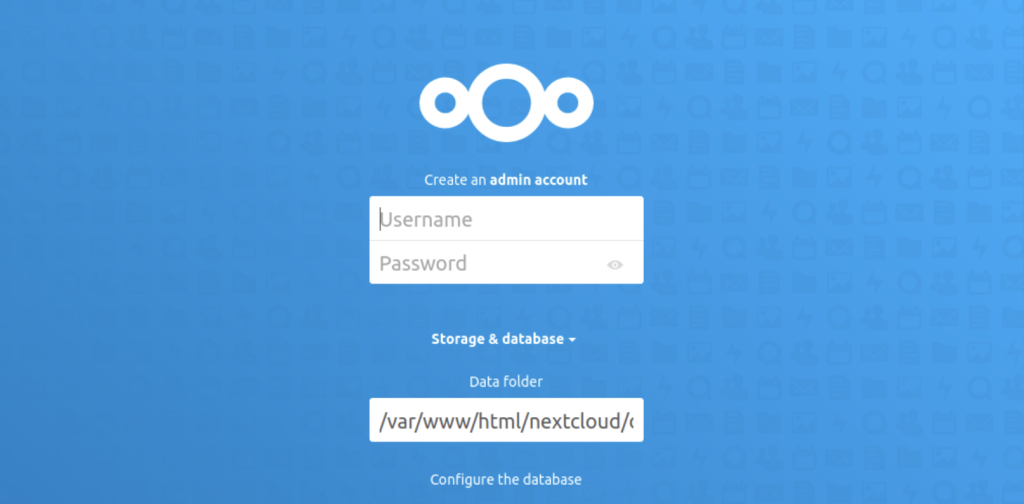
Kesimpulan
Menginstal Nextcloud di Ubuntu 22.04 adalah cara yang efektif untuk memiliki kendali penuh atas penyimpanan cloud pribadi. Dengan mengikuti langkah-langkah di atas, Anda dapat membuat platform penyimpanan cloud yang andal dan aman untuk mengelola file dan data.
Demikian panduan terkait Cara Instal Nexcloud di Ubuntu 22.04, Semoga bermanfaat 🙂
Bermanfaatkah Artikel Ini?
Klik bintang 5 untuk rating!
Rata rata rating 5 / 5. Jumlah rate 2
No votes so far! Be the first to rate this post.
We are sorry that this post was not useful for you!
Let us improve this post!
Tell us how we can improve this post?






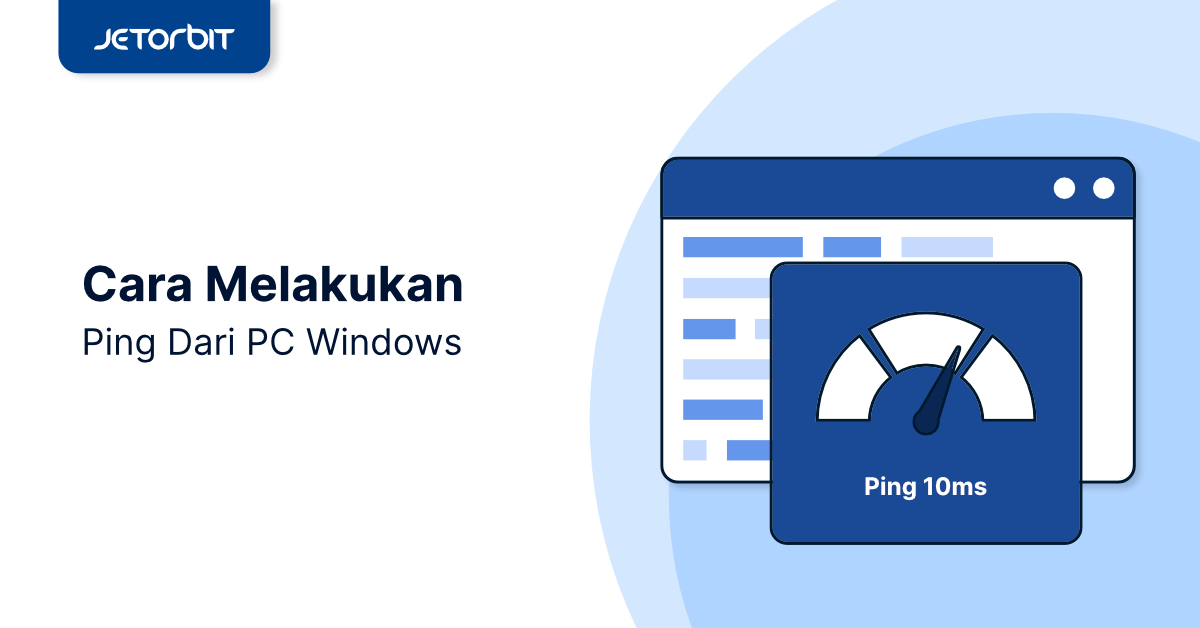
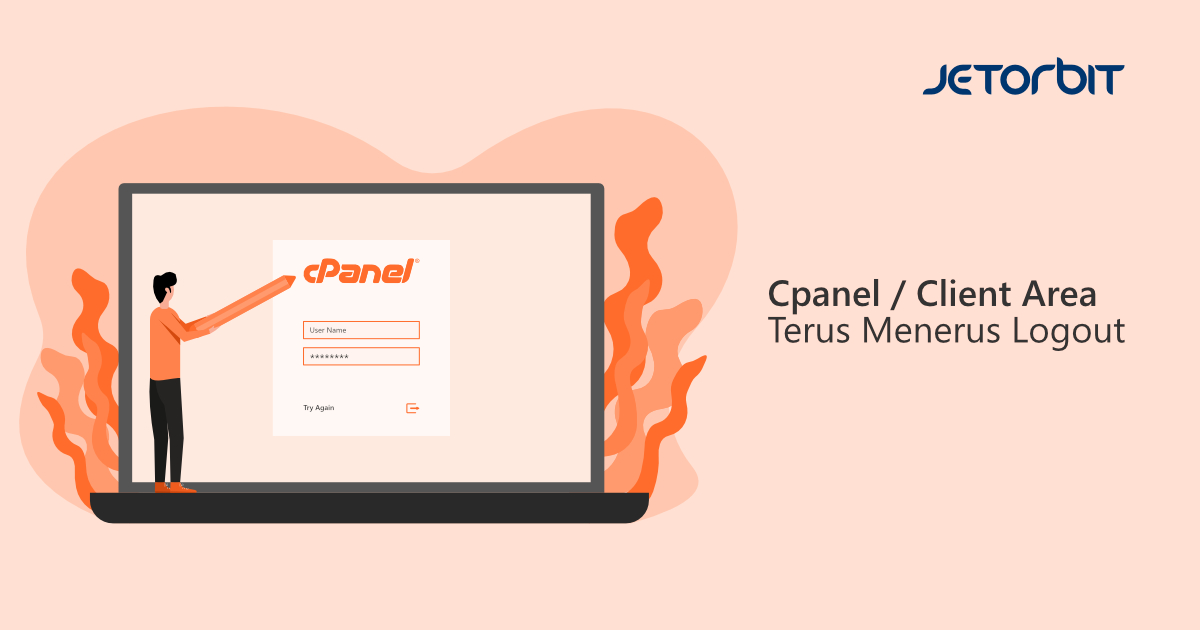
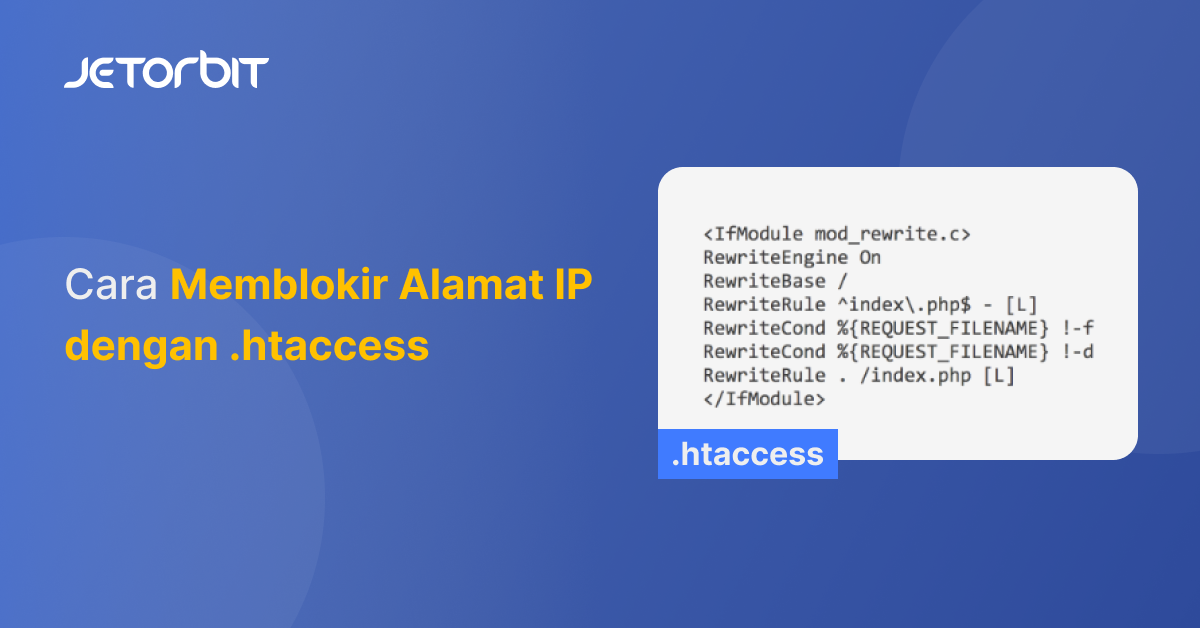

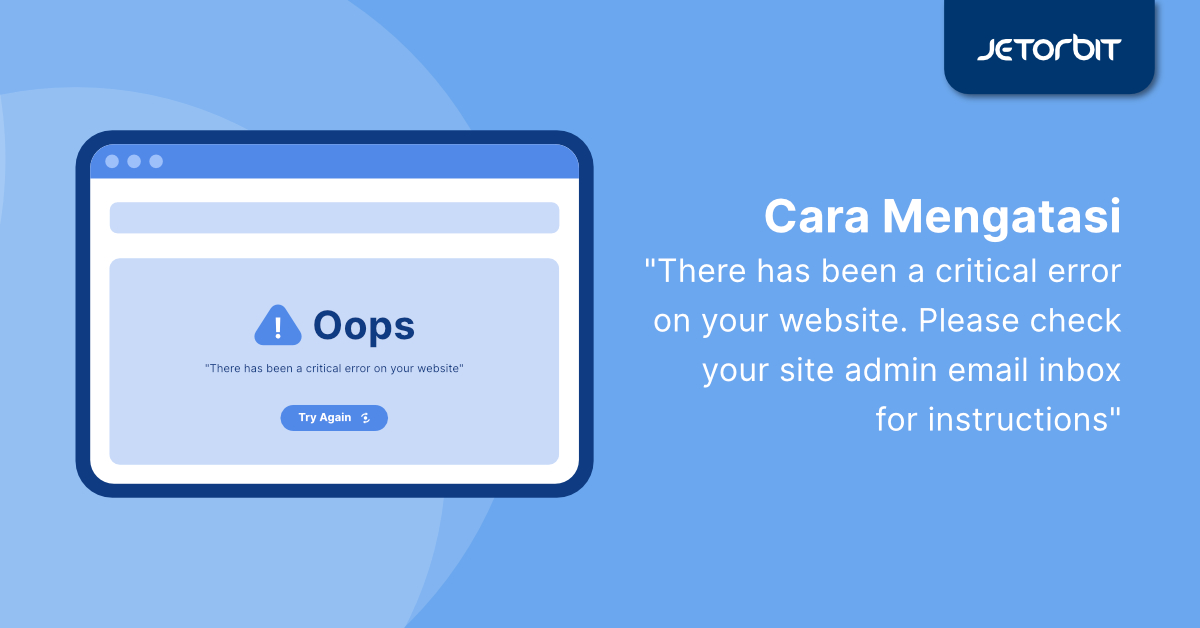
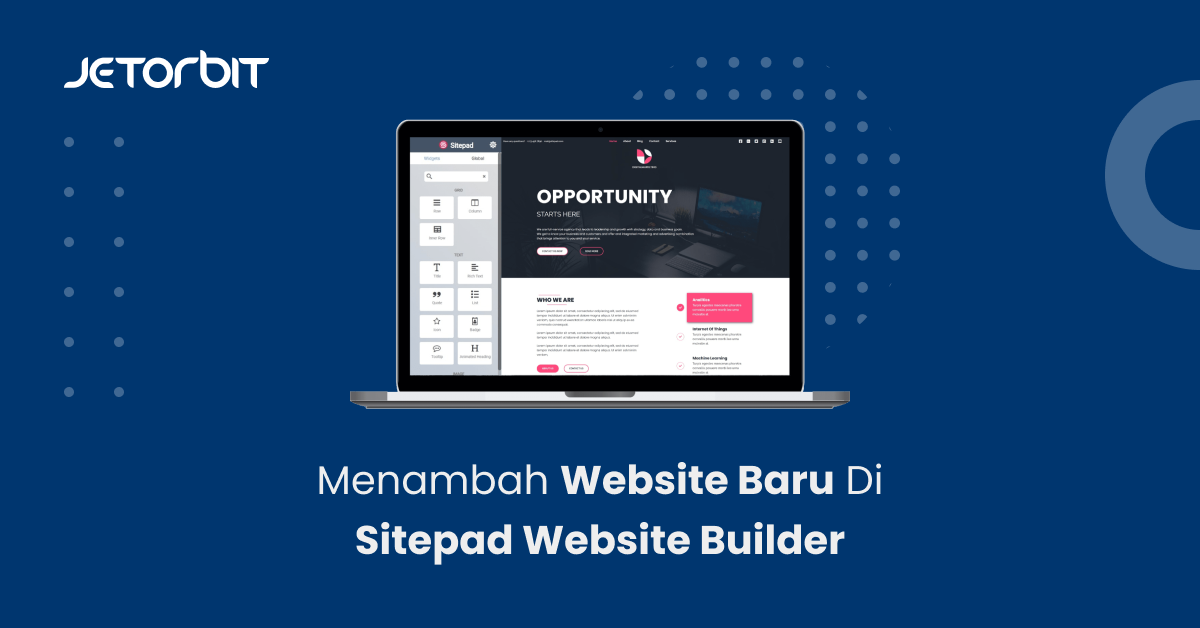

One Response